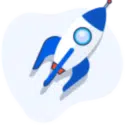Python Dash module es una biblioteca de Python que permite crear aplicaciones web interactivas y visualizaciones de datos de manera rápida y sencilla. Dash se basa en Flask, Plotly.js y React.js, lo que lo convierte en una herramienta poderosa para desarrollar aplicaciones web con Python.
En este artículo, aprenderemos cómo instalar Dash, cómo crear una aplicación Dash básica, cómo utilizar los componentes básicos de Dash, cómo crear un layout personalizado, cómo agregar interactividad a nuestra aplicación y cómo desplegar nuestra aplicación Dash en un servidor.
Instalación
Antes de comenzar a utilizar Dash, debemos asegurarnos de tenerlo instalado en nuestro entorno de Python. Podemos instalar Dash utilizando pip, el gestor de paquetes de Python. Ejecutamos el siguiente comando en nuestra terminal:
pip install dash
Además de Dash, también necesitaremos instalar las siguientes dependencias:
pip install dash-core-components
pip install dash-html-components
pip install dash-renderer
Una vez que hayamos instalado Dash y sus dependencias, estamos listos para comenzar a crear nuestra aplicación Dash.
Creación de una aplicación Dash
Para crear una aplicación Dash, necesitamos importar la clase Dash del módulo dash y crear una instancia de esta clase. A continuación, definimos el layout de nuestra aplicación utilizando los componentes de Dash. Finalmente, ejecutamos la aplicación utilizando el método run_server(). Veamos un ejemplo básico de una aplicación Dash:
«`python
import dash
import dash_html_components as html
app = dash.Dash()
app.layout = html.Div(
children=[
html.H1(«¡Hola, Dash!»),
html.P(«Esta es una aplicación Dash básica.»)
]
)
if __name__ == «__main__»:
app.run_server(debug=True)
«`
En este ejemplo, importamos la clase Dash del módulo dash y la clase html del módulo dash_html_components. Luego, creamos una instancia de la clase Dash y la asignamos a la variable app. A continuación, definimos el layout de nuestra aplicación utilizando el componente Div de html y agregamos un encabezado H1 y un párrafo P como hijos del Div.
Finalmente, ejecutamos la aplicación utilizando el método run_server(). Si ejecutamos este script, veremos nuestra aplicación Dash en el navegador en la dirección http://127.0.0.1:8050/.
Componentes básicos de Dash
Dash proporciona una amplia gama de componentes que podemos utilizar para construir nuestra aplicación. Algunos de los componentes básicos más utilizados son:
– html.Div: Un contenedor para otros componentes.
– html.H1, html.H2, html.H3, etc.: Encabezados de diferentes niveles.
– html.P: Párrafos de texto.
– html.Button: Botones interactivos.
– dcc.Input: Campos de entrada de texto.
– dcc.Graph: Gráficos interactivos.
Estos son solo algunos ejemplos de los componentes básicos que podemos utilizar en nuestras aplicaciones Dash. Podemos encontrar una lista completa de componentes en la documentación oficial de Dash.
Creación de un layout
El layout de una aplicación Dash define cómo se verá nuestra aplicación en el navegador. Podemos utilizar los componentes de Dash para crear un layout personalizado y organizar nuestros componentes de la manera que deseemos.
Por ejemplo, podemos crear una aplicación Dash con un layout de dos columnas utilizando el componente Div y el atributo style de CSS:
«`python
import dash
import dash_html_components as html
app = dash.Dash()
app.layout = html.Div(
children=[
html.Div(
children=[
html.H1(«Columna 1»),
html.P(«Contenido de la columna 1»)
],
style={«width»: «50%», «float»: «left»}
),
html.Div(
children=[
html.H1(«Columna 2»),
html.P(«Contenido de la columna 2»)
],
style={«width»: «50%», «float»: «right»}
)
]
)
if __name__ == «__main__»:
app.run_server(debug=True)
«`
En este ejemplo, creamos un layout de dos columnas utilizando dos componentes Div. Cada Div contiene un encabezado H1 y un párrafo P. Utilizamos el atributo style de CSS para definir el ancho de cada columna y la propiedad float para alinear las columnas a la izquierda y a la derecha.
Interactividad en Dash
Una de las características más poderosas de Dash es su capacidad para agregar interactividad a nuestras aplicaciones. Podemos utilizar los componentes interactivos de Dash, como los botones y los campos de entrada de texto, para permitir a los usuarios interactuar con nuestra aplicación.
Por ejemplo, podemos crear una aplicación Dash con un campo de entrada de texto y un botón que actualice el contenido de un párrafo en función del texto ingresado por el usuario:
«`python
import dash
import dash_html_components as html
import dash_core_components as dcc
from dash.dependencies import Input, Output
app = dash.Dash()
app.layout = html.Div(
children=[
dcc.Input(id=»input», type=»text», value=»»),
html.Button(«Actualizar», id=»button»),
html.P(id=»output»)
]
)
@app.callback(
Output(«output», «children»),
[Input(«button», «n_clicks»)],
[State(«input», «value»)]
)
def update_output(n_clicks, value):
return f»Texto ingresado: {value}»
if __name__ == «__main__»:
app.run_server(debug=True)
«`
En este ejemplo, importamos la clase dcc del módulo dash_core_components y la clase Input, Output y State del módulo dash.dependencies. Luego, creamos un campo de entrada de texto utilizando el componente Input de dcc, un botón utilizando el componente Button de html y un párrafo utilizando el componente P de html.
A continuación, utilizamos el decorador @app.callback para definir una función de callback que se ejecutará cuando se haga clic en el botón. La función de callback toma como argumentos el número de clics en el botón y el valor del campo de entrada de texto. La función de callback devuelve el texto ingresado por el usuario, que se mostrará en el párrafo.
Despliegue de una aplicación Dash
Una vez que hayamos creado nuestra aplicación Dash, es posible que deseemos desplegarla en un servidor para que otras personas puedan acceder a ella. Dash es compatible con varios servidores, como Flask, Gunicorn y Heroku.
Para desplegar una aplicación Dash en un servidor Flask, podemos utilizar el siguiente código:
«`python
import dash
import dash_html_components as html
app = dash.Dash(__name__)
app.layout = html.Div(
children=[
html.H1(«¡Hola, Dash!»),
html.P(«Esta es una aplicación Dash básica.»)
]
)
if __name__ == «__main__»:
app.run_server(debug=True)
«`
En este ejemplo, utilizamos el parámetro __name__ al crear una instancia de la clase Dash. Esto asegura que Flask sepa cómo importar nuestra aplicación correctamente.
Luego, ejecutamos nuestra aplicación utilizando el método run_server() sin especificar un host y un puerto. Flask utilizará automáticamente el host y el puerto predeterminados (127.0.0.1:5000).
Para desplegar nuestra aplicación Dash en un servidor de producción, como Gunicorn o Heroku, necesitaremos seguir las instrucciones específicas de cada servidor. Puedes encontrar más información sobre cómo desplegar una aplicación Dash en la documentación oficial de Dash.
Conclusiones
En este artículo, hemos aprendido cómo utilizar el módulo Dash de Python para crear aplicaciones web interactivas y visualizaciones de datos. Hemos visto cómo instalar Dash, cómo crear una aplicación Dash básica, cómo utilizar los componentes básicos de Dash, cómo crear un layout personalizado, cómo agregar interactividad a nuestra aplicación y cómo desplegar nuestra aplicación Dash en un servidor.
Dash es una herramienta poderosa y versátil que nos permite crear aplicaciones web con Python de manera rápida y sencilla. Con Dash, podemos crear visualizaciones de datos interactivas, paneles de control y mucho más. Espero que este artículo te haya dado una introducción sólida al mundo de Dash y te haya inspirado a explorar más esta biblioteca. ¡Feliz codificación!